SELECTTYPEの予約システムでは、予約フォームの表示を設定した言語で切り替える機能を提供しています。
予約フォームで表示されるフォームタイトルやボタンラベルなど項目ごとに表示したい言語を設定していきます。
このブログエントリーでは、「予約システムタイトル」の言語設定方法をご案内します。
〇プレビューモードでの閲覧について
編集画面の右上にある「予約フォームを表示」→「管理者用プレビューをみる」からプレビューモードで閲覧できます。
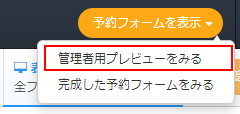
プレビューモードでは多言語機能の有効・無効の設定に関係なく動作や表示を確認することが可能です。
既に予約フォームを運用中の場合には、多言語機能を無効にした状態で設定を進めて、
予約フォームの確認はプレビューモードでされる事をお薦めします。
※プレビューモードは管理者しか閲覧できません。別の環境からは閲覧できませんのでご注意ください。
ページ上部ヘッダーより「予約フォーム」→「多言語設定/共通設定」をクリックして共通設定画面に移動します。
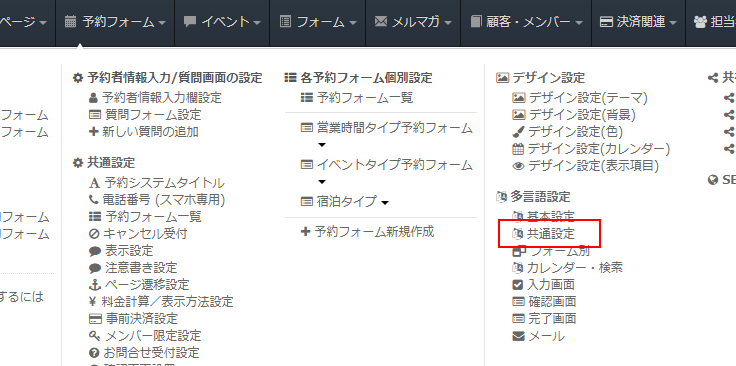
共通設定画面では、予約フォーム各画面共通で使用されるテキスト項目を設定できます。
予約システムタイトルを設定してみましょう。
サイドメニューから設定したい項目名をクリックすると設定箇所に移動できます。
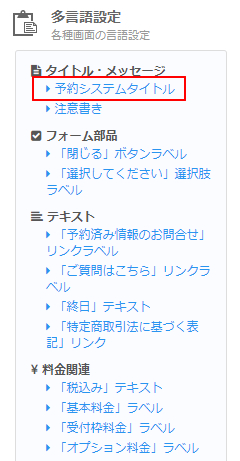
設定項目「予約システムタイトル」が表示されます。
設定項目名の横にあるヘルプをクリックすると予約フォームの設定対象が確認できます。
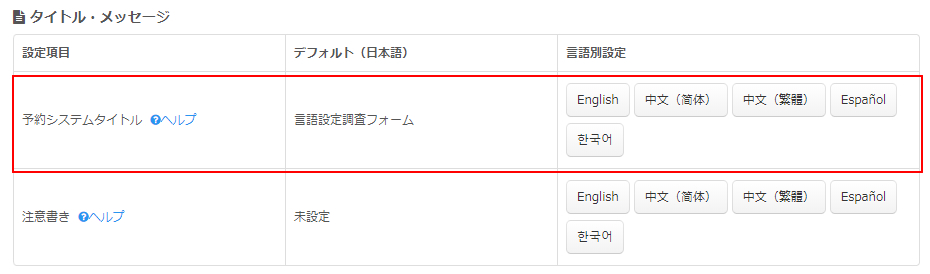
デフォルト(日本語)欄では予約システムタイトルの日本語で登録されている内容が確認できます。

言語別設定欄より言語別の設定を行います。
各ボタンのラベルは基本設定で設定した言語ラベルが記載されています(未設定時は第〇言語で表示)。

設定したい言語ボタンをクリックして設定画面を表示します。
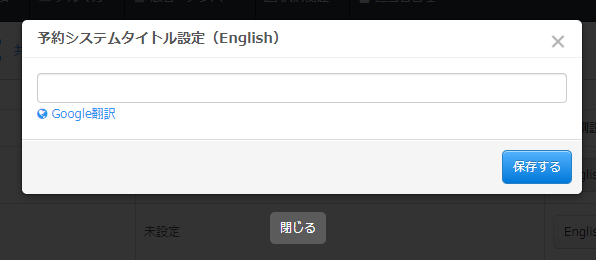
入力欄に予約システムタイトルを設定したい言語で入力し、保存します。
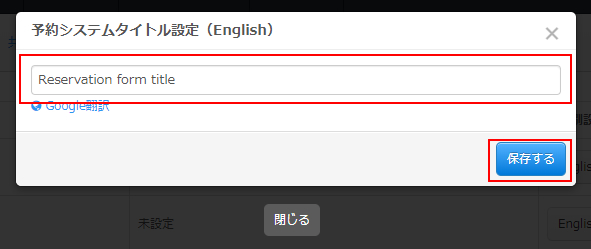
設定が完了すると、登録済みの設定ボタンの色が緑色に変わります。
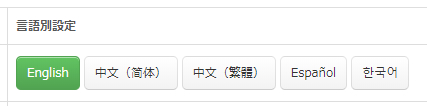
設定した内容が反映されているか予約フォームをプレビューモードで確認してみましょう。
画面右上に言語切替メニューが表示されます。設定した言語に切り替えます。
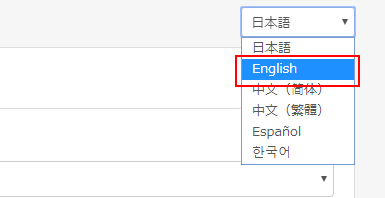
予約システムタイトルが設定した言語で表示されるようになります。
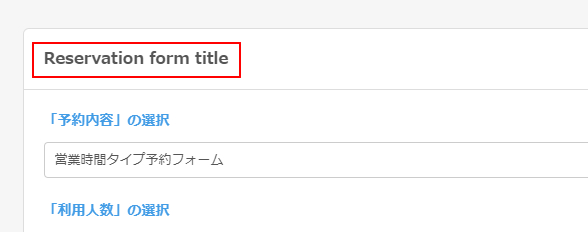
このようにSELECTTYPEの予約システムで作成する予約フォームでは、多言語機能に対応しています。
今回ご紹介しました「予約システムタイトル」を含め、予約フォームに表示される項目を自由に設定して頂けます。
お客様が使用したい言語に切り替えてご予約頂く際に、使いやすい表現で設定をしましょう。
SELECTTYPE: 無料でWEBサイト/予約フォーム付き予約システム/イベント管理・セミナー管理システム/メールフォーム付きサポートシステム/各種フォーム作成(アンケート,診断テスト)